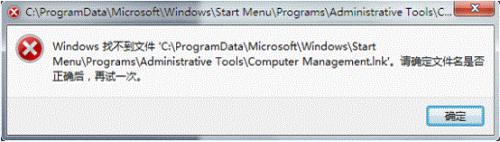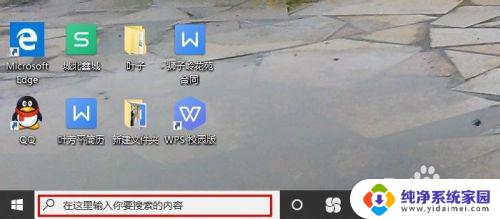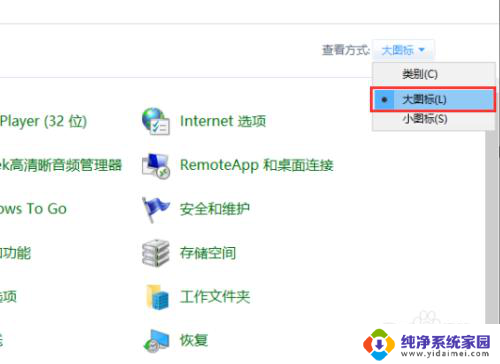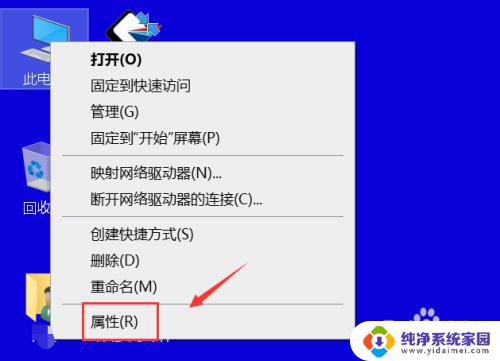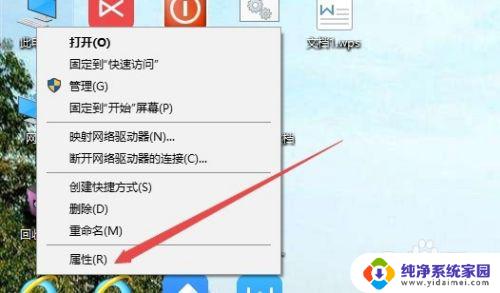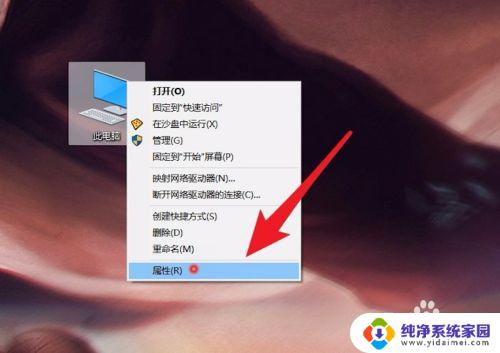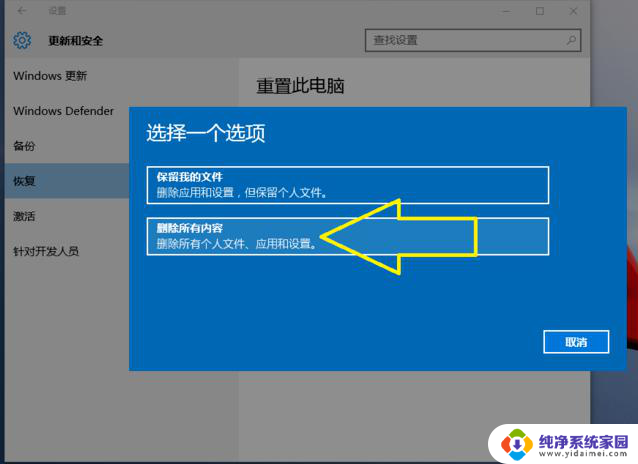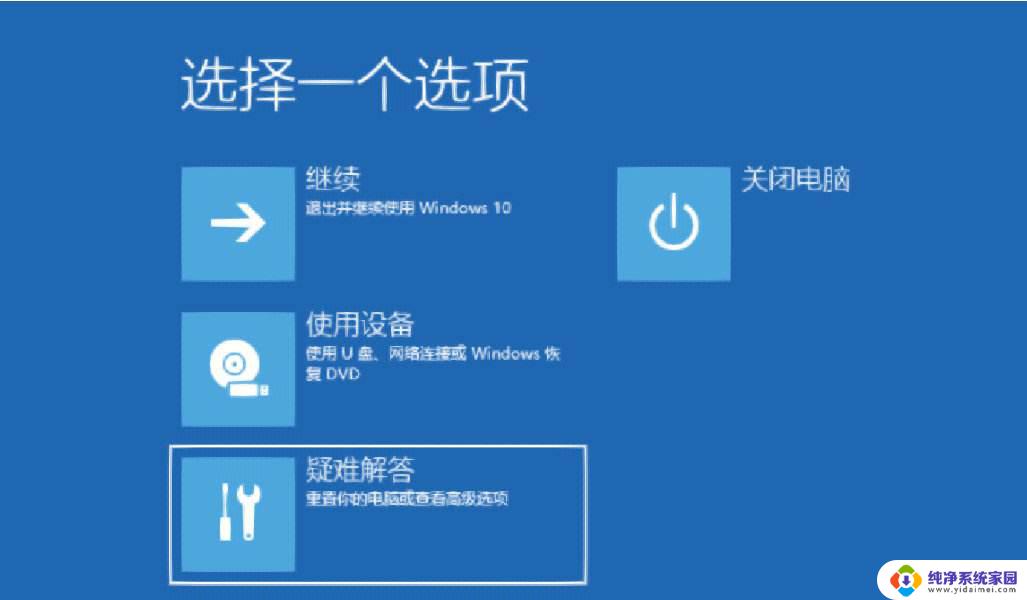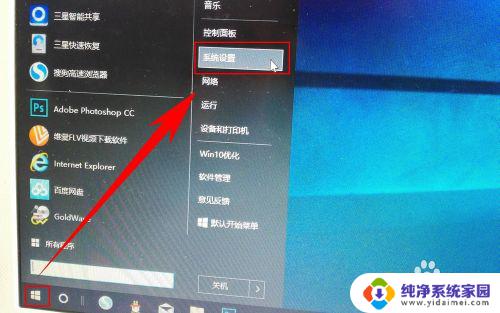win10设置恢复节点 win10系统还原点设置教程
更新时间:2024-04-02 16:52:40作者:xiaoliu
Win10系统还原点设置教程是一项非常重要的操作,它可以帮助我们在系统出现问题或者误操作的情况下快速恢复到之前的状态,从而避免数据丢失或者系统崩溃的风险,设置恢复节点不仅可以让我们更加方便地管理系统,还可以保障我们的数据安全。在这篇文章中我们将为大家详细介绍win10系统还原点的设置方法,让您轻松掌握操作技巧。
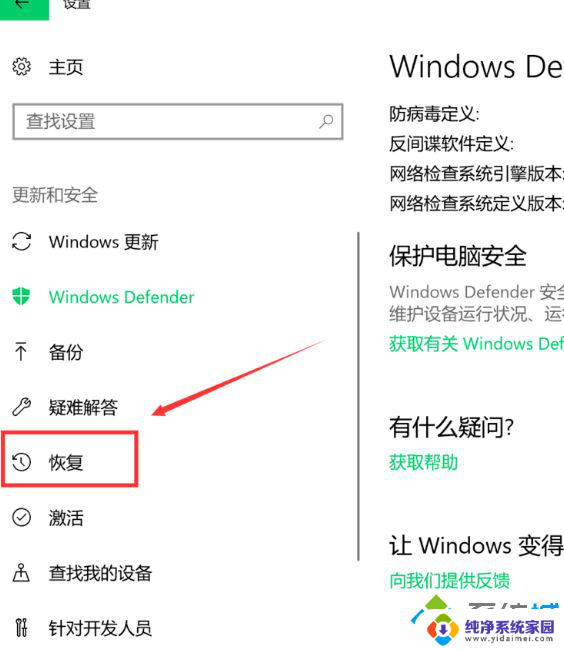
1、鼠标右键点击桌面上的此电脑,右键菜单 选择属性 点击进入,
2、在属性界面,点击左侧栏位中的 系统保护选项 进入,
3、系统属性中选择 系统保护 选项卡,
4、选择你的 系统盘 ,然后点击下方的创建按钮,
5、输入你要创建 还原点的备份名称 ,一般建议以日期命名,点击创建按钮,
6、系统开始创建还原点,根据你系统大小时间所需不一样,
7、 创建成功,点击关闭按钮 ,
8、我们 点击配置 ,可以设置还原点所耗用硬盘空间的大小,
以上就是关于win10设置恢复节点的全部内容,如果有遇到相同情况的用户,可以按照小编的方法解决。